كيفية الحصول على مسارات مجلدات نتائج البحث في Outlook؟
عند البحث عن رسائل البريد الإلكتروني عبر صندوق البريد الحالي أو جميع صناديق البريد في Outlook، ستحصل على العديد من نتائج البحث من العديد من المجلدات. في هذه الحالة، قد يصبح من الغامض تحديد مسارات مجلدات نتائج البحث. سيوضح لك هذا المقال كيفية الحصول بسهولة على مسار مجلد نتائج البحث في Outlook.
الحصول على مسار مجلد نتيجة البحث في مربع الحوار الخصائص
تحديد موقع مجلد نتيجة البحث بسرعة باستخدام Kutools
الحصول على مسار مجلد تفصيلي لنتيجة البحث في مربع الحوار البحث المتقدم
الحصول على جميع مسارات مجلدات نتائج البحث عن طريق إيقاف تشغيل لوحة القراءة
الحصول على مسار مجلد نتيجة البحث في مربع الحوار الخصائص
موقع البريد الإلكتروني هو أحد عوامل خصائصه. لذلك، يمكننا الحصول على مسار مجلد نتيجة البحث ضمن مربع الحوار الخصائص الخاص بها.
بعد عرض نتائج البحث المدرجة في قائمة البريد، حدد نتيجة البحث التي تحتاج إلى معرفة مسار مجلدها واضغط على مفاتيح Alt + Enter معًا لفتح مربع الحوار الخصائص الخاص بها.
ثم ستحصل على مسار مجلد نتيجة البحث هذا في حقل الموقع. انظر لقطة الشاشة:
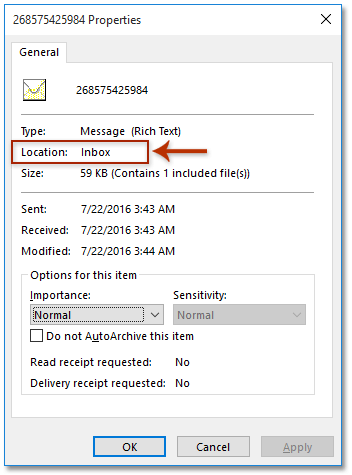
تحديد موقع مجلد نتيجة البحث بسرعة باستخدام Kutools
Kutools for Outlook يبسط العملية بميزته فتح في المجلد، والتي تتيح لك تحديد موقع المجلد لنتيجة البحث مباشرة بنقرة واحدة.
الخطوة 1. قم بتنزيل وتثبيت Kutools for Outlook، وافتح Outlook.
الخطوة 2. بعد البحث، انقر بزر الماوس الأيمن على نتيجة البحث، وحدد فتح في المجلد (أدوات). سيقوم Outlook تلقائيًا بالانتقال إلى المجلد الذي يحتوي على البريد الإلكتروني المحدد.
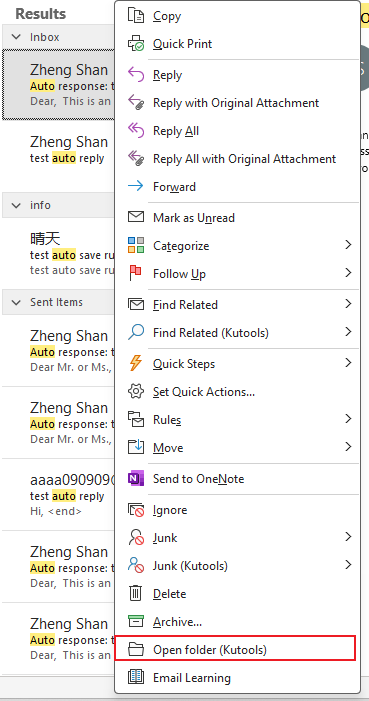

الحصول على مسار مجلد تفصيلي لنتيجة البحث في مربع الحوار البحث المتقدم
إذا كانت نتائج البحث من مجلدات متعددة عبر جميع صناديق البريد، فقد لا يكون اسم المجلد في مربع الحوار الخصائص واضحًا بما فيه الكفاية. في هذه الحالة، يمكنك الحصول على المسار الدقيق لمجلد نتيجة البحث في مربع الحوار البحث المتقدم.
1. انقر مرتين لفتح نتيجة البحث التي تحتاج إلى معرفة مسار مجلدها.
2. الآن يتم فتح نتيجة البحث في نافذة الرسالة. اضغط على مفاتيح Ctrl + Shift + F معًا لفتح مربع الحوار البحث المتقدم، ثم انقر على زر تحديد في مربع الحوار.
الآن ستحصل على المسار الدقيق للمجلد لنتيجة البحث المفتوحة حاليًا في مربع الحوار تحديد المجلد(ات). انظر لقطة الشاشة:
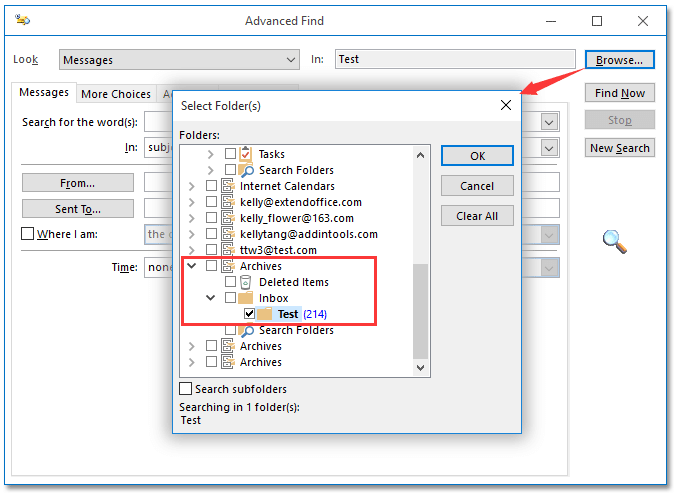
3. أغلق مربعات الحوار.
الحصول على جميع مسارات مجلدات نتائج البحث عن طريق إيقاف تشغيل لوحة القراءة
إذا كنت بحاجة إلى معرفة جميع مسارات مجلدات نتائج البحث بالجملة، يمكنك إيقاف تشغيل لوحة القراءة في المجلد الحالي والحصول على مسارات المجلدات في عمود المجلد.
بعد عرض جميع نتائج البحث المدرجة في قائمة البريد، انقر على عرض > لوحة القراءة > إيقاف لتعطيل لوحة القراءة في المجلد الحالي. انظر لقطة الشاشة:
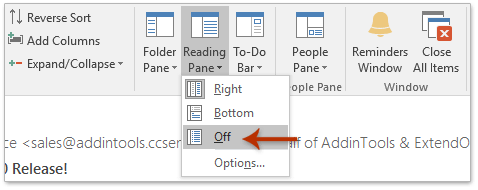
والآن يتم عرض مسار مجلد كل نتيجة بحث في عمود المجلد. انظر لقطة الشاشة:
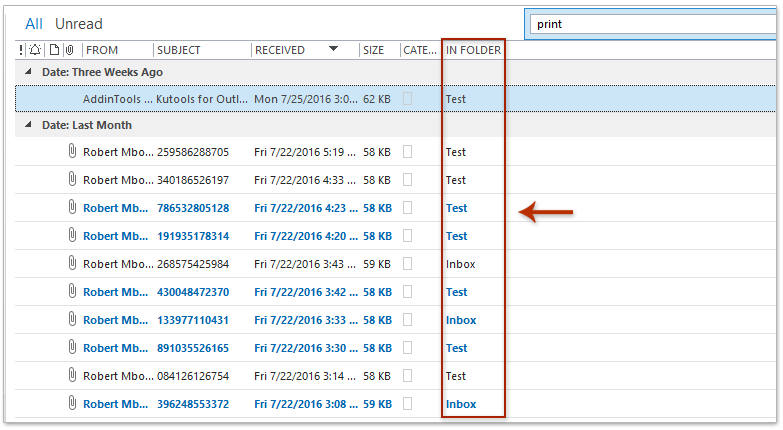
مقالات ذات صلة
حساب العدد الإجمالي لنتائج البحث في Outlook
تصدير نتائج البحث في Outlook إلى ملف PST/Excel
أفضل أدوات تعزيز الإنتاجية في المكتب
خبر عاجل: Kutools لـ Outlook يطلق إصدارًا مجانيًا!
جرب الإصدار الجديد كليًا من Kutools لـ Outlook مع أكثر من100 ميزة مذهلة! انقر لتنزيل الآن!
📧 أتمتة البريد الإلكتروني: الرد التلقائي (متوفر لـ POP وIMAP) / جدولة إرسال البريد الإلكتروني / نسخة تلقائية/مخفية بناءً على القاعدة عند إرسال البريد / التحويل التلقائي (قاعدة متقدمة) / إضافة التحية تلقائيًا / تقسيم تلقائي لرسائل البريد الإلكتروني متعددة المستلمين إلى رسائل فردية ...
📨 إدارة البريد الإلكتروني: استدعاء البريد الإلكتروني / حظر رسائل التصيد بناءً على الموضوعات أو أخرى / حذف البريد الإلكتروني المكرر / البحث المتقدم / تنظيم المجلدات ...
📁 إعدادات المرفقات الاحترافية: حفظ دفعة / فصل دفعة / ضغط دفعة / حفظ تلقائي / تفصيل تلقائي / ضغط تلقائي ...
🌟 جمالية الواجهة: 😊 المزيد من الرموز التعبيرية الجميلة والرائعة / تذكيرك عند وصول رسائل البريد الهامة / تصغير Outlook بدلًا من الإغلاق ...
👍 ميزات بنقرة واحدة: الرد على الجميع مع المرفقات / البريد الإلكتروني المضاد للتصيد / 🕘 عرض المنطقة الزمنية للمرسل ...
👩🏼🤝👩🏻 جهات الاتصال والتقويم: إضافة دفعة لجهات الاتصال من البريد الإلكتروني المحدد / تقسيم مجموعة جهات الاتصال إلى مجموعات فردية / إزالة تذكير عيد الميلاد ...
استخدم Kutools بلغتك المفضلة – يدعم الإنجليزية والإسبانية والألمانية والفرنسية والصينية وأكثر من40 لغة أخرى!
افتح Kutools لـ Outlook فورًا بنقرة واحدة. لا تنتظر، قم بالتنزيل الآن وارتقِ بإنتاجيتك!


🚀 تنزيل بنقرة واحدة — احصل على جميع إضافات Office
موصى به بقوة: Kutools لـ Office (خمسة في واحد)
بنقرة واحدة يمكنك تنزيل خمسة برامج تثبيت مرة واحدة — Kutools لـ Excel وOutlook وWord وPowerPoint وOffice Tab Pro. انقر لتنزيل الآن!
- ✅ سهولة بنقرة واحدة: قم بتنزيل جميع حزم التثبيت الخمسة دفعة واحدة.
- 🚀 جاهز لأي مهمة في Office: ثبّت الإضافات التي تحتاجها وقتما تشاء.
- 🧰 يتضمن: Kutools لـ Excel / Kutools لـ Outlook / Kutools لـ Word / Office Tab Pro / Kutools لـ PowerPoint